蘋果於 iOS 15.2 中,推出了新功能「iPhone 零件與維修記錄」;對於曾維修過 iPhone 使用者來說,該功能相當便利,可以幫助 iOS 用戶輕鬆地查詢 iPhone 過去所有的維修記錄,包含「是否已維修完成」、「是否使用 Apple 原廠零件」等等。
如何使用「iPhone 零件與維修記錄」?
其實早在之前的 iOS 版本,iPhone 便有設定,當使用未知的零件進行維修時,系統便會自動跳出通知警告;而這項功能於 iOS 15.2 進行更加具體、詳細的整合,讓 iOS 用戶可以更簡單地查詢相關維修資訊;此外,當消費者計畫購買二手 iPhone,不妨可以要求賣家呈現「iPhone 零件與維修記錄」,以便了解該 iPhone 過去的使用狀況。
▉ 圖文步驟教學
- 步驟一、確認 iPhone 已更新至 iOS 15.2,並打開 iPhone 「設定」
- 步驟二、點選「一般」→進入「關於本機」
- 步驟三、於下方的「零件與維修記錄」,可看見電池、相機等等過去維修記錄
- 備註、若電池、顯示器或相機皆未曾更換過,是不會顯示任何零件和維修記錄的
▼ 點選關於本機後,下方會顯示該 iPhone 的「零件與維修記錄」
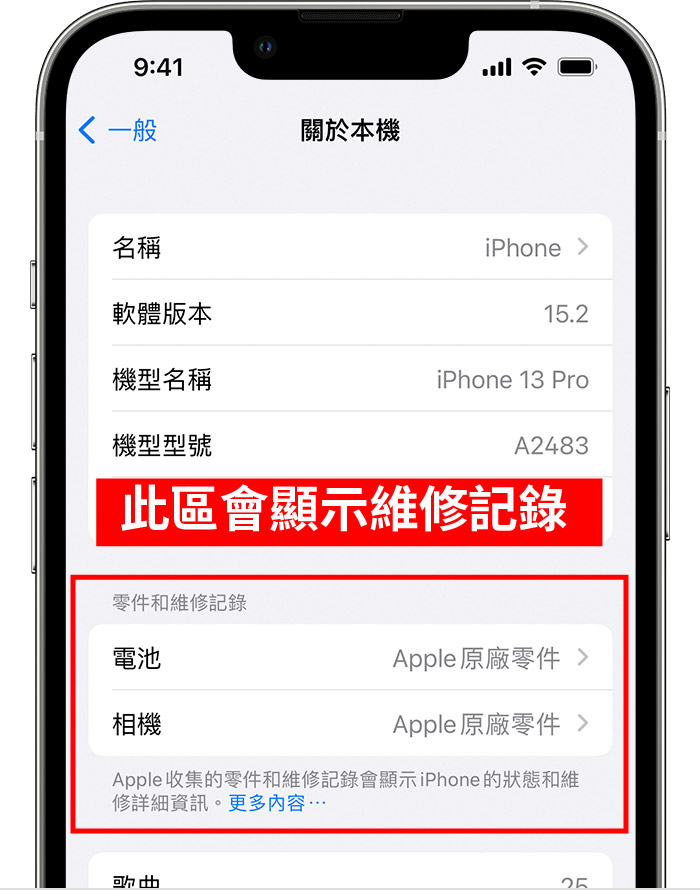
圖源:蘋果官方
▉ 未知的零件
若遇到以下 3 種情況,「零件和維修記錄」最顯示「未知的零件」:
- 狀況一、更換的零件為非原廠零件
- 狀況二、已在其他 iPhone 或安裝
- 狀況三、無法正常運作
▼ 未知的零件
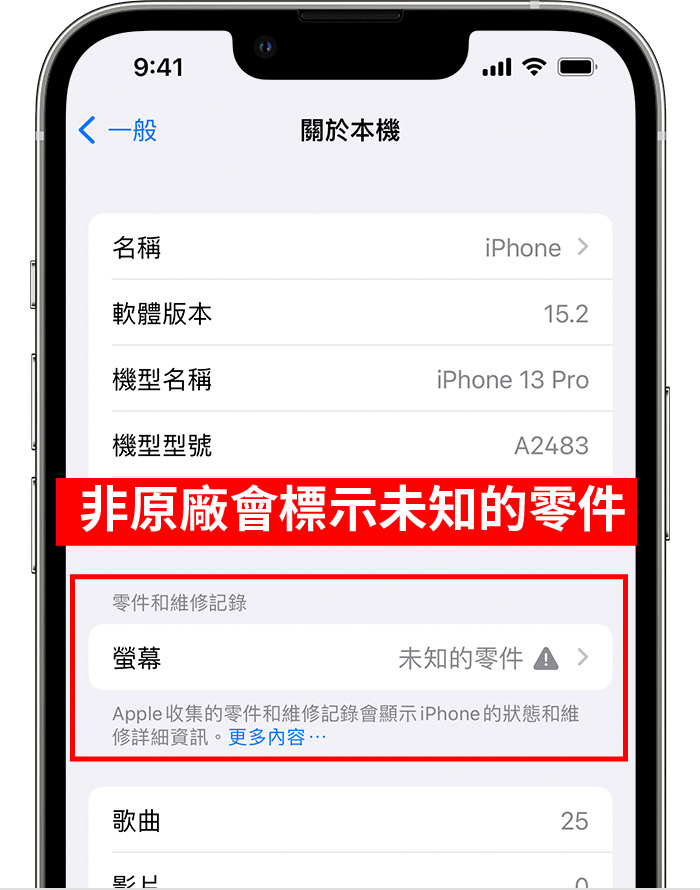
圖源:蘋果官方
▉ 可查詢哪些零件的維修狀況?
不同機型的 iPhone,可查詢的維修零件也不相同,像是 iPhone 13 與 iPhone 12 系列可查詢的資料就較為完整,而 iPhone XR 僅可查詢電池的維修記錄。
- iPhone XR、XS、XS Max 與其後續機型(含 iPhone SE 第二代)→ 僅可查看電池
- iPhone 11 系列 → 可查看電池、螢幕
- iPhone 12 系列、iPhone 13 系列 → 可查看電池、螢幕、相機
瓦特提醒
根據蘋果官方的說明,「iPhone 零件與維修紀記錄」僅會顯示最近的維修記錄,若某個零件已被多次更換,則只會顯示最近的維修記錄。
首圖與參考來源:蘋果官方





